Vypálením disku se obvykle rozumí zápis zapisovatelného CD laserem pomocí speciálního zařízení, známého jako vypalovačka disků. Vypalovačka disků zaznamenává informace na kompaktní disky. Windows také obsahuje nástroj pro vypalování disků. Vypalování disků je navíc ideálním řešením pro distribuci softwaru, filmů, her a podobných typů médií. I když při pokusu o použití vypalování DVD došlo u mnoha uživatelů k chybě 0xc0aa0301. Pokud se také potýkáte se stejným problémem při pokusu o vypálení souborů. Pak můžete postupovat podle našeho průvodce a vyřešit to. K této chybě vypalování DVD 0xc0aa0301 dochází bez varování a pokud není včas vyřešena, opakovaně se objevuje v dialogovém okně na obrazovce. Proto je důležité, abyste se s chybou 0xc0aa0301 Windows vyrovnali hned, a s tím vám pomůže náš průvodce s mnoha řešeními. Začněme tedy tím, že budeme znát skutečné příčiny této chyby běhu a projdeme také některá účinná řešení.
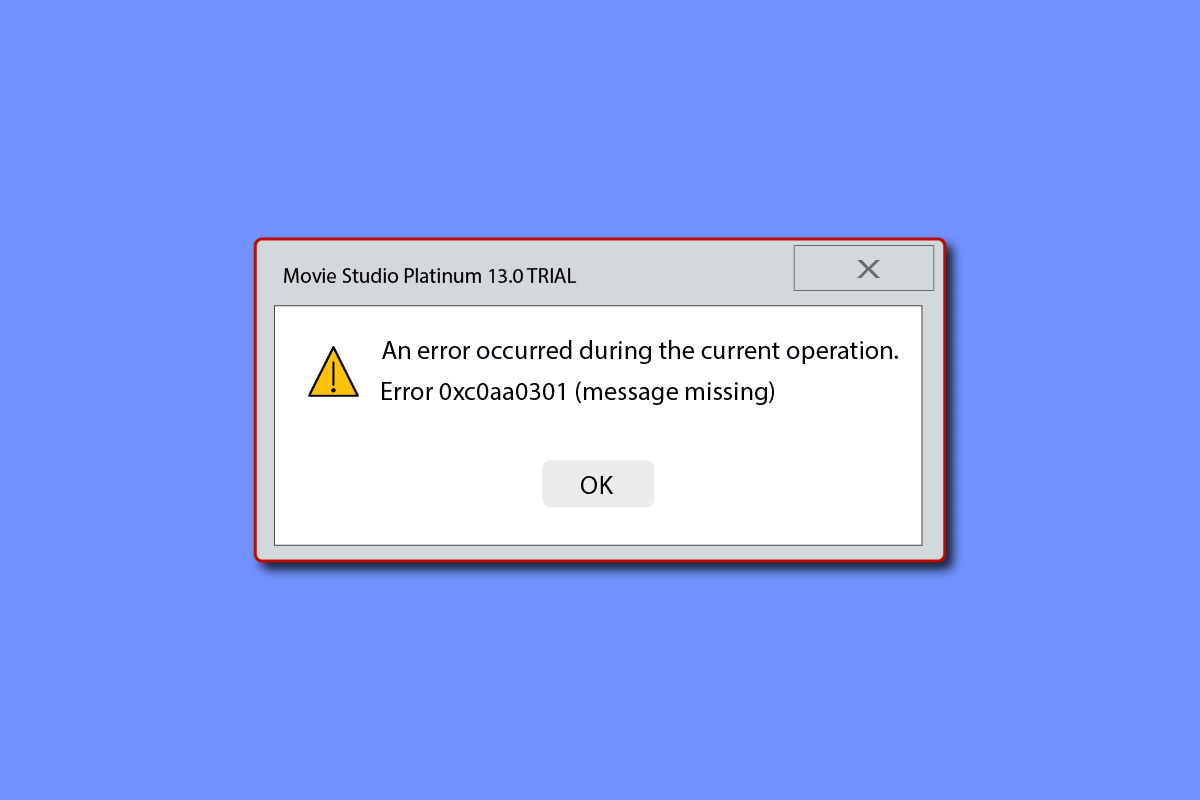
Table of Contents
Jak opravit chybu 0xc0aa0301 v systému Windows 10
Obvykle je hlavním důvodem chyb za běhu, jako je 0xc0aa0301, virová infekce. Existuje však také několik dalších důvodů, které mohou skončit s tímto problémem, podívejme se na ně v seznamu níže:
-
Stav disku nebo nekompatibilita disku s jednotkou je častým důvodem problémů s vypalováním disku.
- Dalším důvodem k uvedené chybě jsou zastaralé nebo poškozené ovladače čipové sady. Tento problém je běžný pro uživatele notebooků a notebooků.
- Problém byl také způsoben, když se uživatelé pokusili vypálit disky pomocí nástroje Windows Image Burner, který je součástí systému Windows. V tomto případě Windows Image Burner nedokáže zpracovat vstup, což má za následek chybu 0xc0aa0301.
-
Dalším důvodem, proč se chyba objevuje, je neočekávané vypnutí vypalovačky DVD.
-
Programy, které jsou ve vzájemném konfliktu, mohou také vést ke zmíněnému chybovému kódu.
-
Jedním z důvodů, proč k chybě došlo, může být také nedostatek volného místa.
-
Chyby registru jsou dalším důvodem této chyby běhu.
- Jednou z mnoha příčin vedoucích k chybovému kódu 0xc0aa0301 je neúplná nebo nesprávná instalace runtime knihoven.
Od aktualizací ovladačů po řešení problémů se systémem Windows existuje řada způsobů, které vám mohou pomoci s problémy s vypalováním disků v počítači se systémem Windows. Protože 0xc0aa0301 je chyba za běhu, vyřešili jsme některé účinné metody opravy k vyřešení problému s vypalováním disků Windows. Začněme naší první metodou:
Metoda 1: Základní metody odstraňování problémů
Následující metody zahrnují některé základní opravy k vyřešení chyby vypalování disků, které je třeba implementovat, než přejdete ke komplexním metodám.
1A. Zkontrolujte kompatibilitu disků
První opravou pro odhlášení za účelem vyřešení chyby 0xc0aa0301 je migrace na novou vypalovačku DVD nebo přechod na tu, která podporuje formáty DVD-R i DVD+R. Je možné, že používáte vypalovačku DVD, která nepodporuje nový formát DVR, a proto vykazuje problémy s kompatibilitou. V takových případech je nejvhodnější přejít na nový.
 Foto Lucky Alamanda na Unsplash
Foto Lucky Alamanda na Unsplash
1B. Zkontrolujte stav disku
Pokud již používáte příslušnou vypalovačku DVD, pak další metodou, jak opravit chybu 0xc0aa0301, je zkontrolovat, zda je stav vloženého disku dobrý. Chcete-li to zajistit, zkontrolujte, zda na disku nejsou škrábance nebo viditelné poškození. V případě, že nějaký najdete, zkuste disk vyměnit za jiný v dobrém stavu.
1C. Aktualizujte systém Windows
Protože 0xc0aa0301 je chyba za běhu, je možné, že je vypalovačka disků napadena virem, a pokud se chyba zobrazuje na obrazovce, musíte se ujistit, že antivirový software na vašem PC funguje efektivně. Chcete-li to zajistit, aktualizujte virový program nebo nainstalujte nejnovější aktualizaci systému Windows, která nakonec nainstaluje nejnovější verze dostupné pro všechny aplikace a programy ve vašem systému. Chcete-li tak učinit, můžete získat pomoc našeho průvodce Jak stáhnout a nainstalovat nejnovější aktualizaci systému Windows 10.
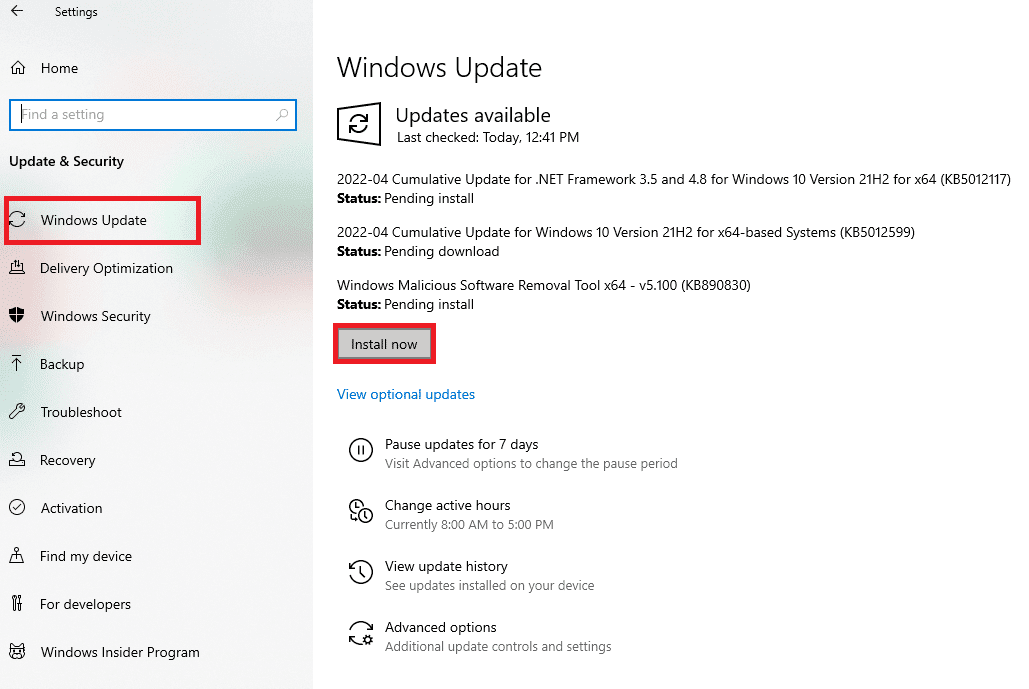
1D. Ukončete konfliktní programy
Běhové chyby, jako je chyba vypalování DVD 0xc0aa0301, se také běžně vyskytují a způsobují problémy v programu pro vypalování disků, pokud jsou v systému programy, které jsou ve vzájemném konfliktu. V tomto scénáři musíte zabránit tomu, aby takové konfliktní programy narušovaly úlohu vypalování disku. Chcete-li tak učinit, můžete se podívat na naši příručku Jak ukončit úlohu ve Windows.
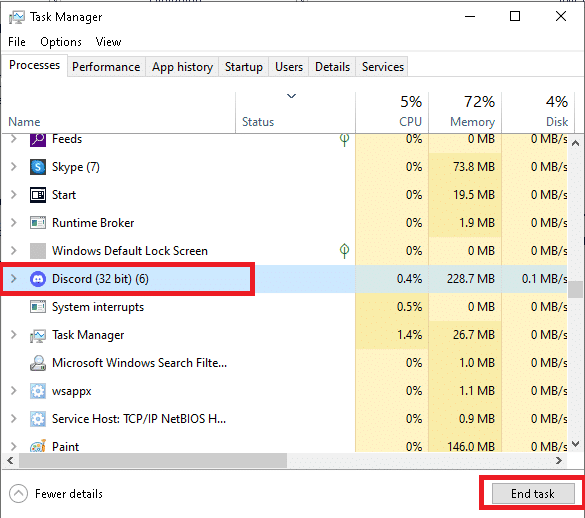
Metoda 2: Proveďte čisté spuštění
Jednou z mnoha metod, které byly mimořádně užitečné při řešení chyby 0xc0aa0301 Windows, je provedení čistého spuštění systému Windows. Čisté spuštění se obvykle provádí, pokud jsou v systému poškozené ovladače nebo programové soubory, které mohou způsobit utrpení určitých programů, v tomto případě jde o vypalování disku. Je tedy nezbytné oživit systém minimální sadou programů, aby k takové chybě nedošlo. S pomocí našeho průvodce Provedením čistého spouštění ve Windows 10 se můžete dozvědět mnoho o chybách a procesech spojených se spouštěním.

Metoda 3: Aktualizujte ovladače CD/DVD-ROM
Chybu 0xc0aa0301 Windows lze také opravit aktualizací ovladačů pro váš disk CD/DVD-ROM. Ovladače jsou zodpovědné za řízení komunikace mezi procesorem, pevnými disky, GPU a systémovou pamětí. Jakýkoli problém s ovladačem může být problematický, proto si přečtěte naši příručku k aktualizaci ovladačů zařízení v systému Windows 10.
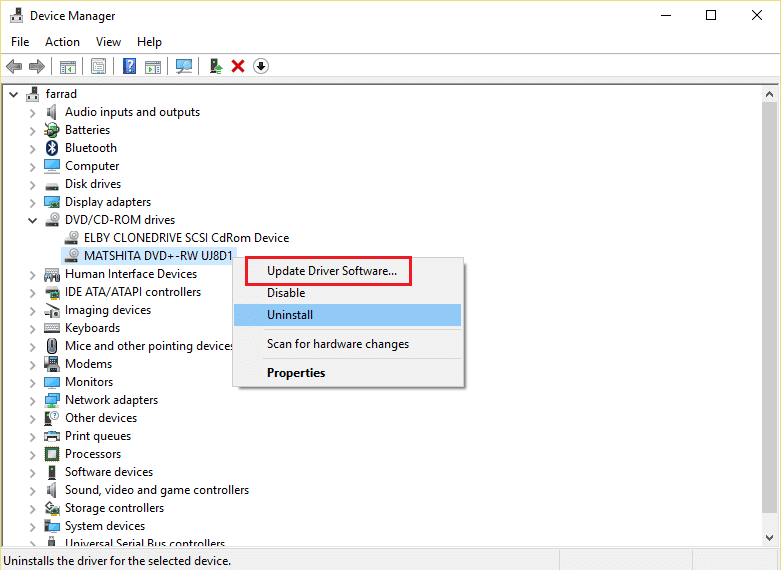
Metoda 4: Vrácení aktualizací ovladačů
Pokud narazíte na problémy s kompatibilitou, vždy se můžete vrátit k předchozí verzi. S možností vrácení ovladače v systému Windows 10 mohou uživatelé odinstalovat aktuální ovladače ze systému a automaticky znovu nainstalovat dříve nainstalované ovladače. Přečtěte si našeho průvodce ovladači Rollback Graphics ve Windows 10.

Metoda 5: Přeinstalujte ovladače CD/DVD-ROM
Možná už víte, že ovladače jsou nesmírně důležité pro komunikaci mezi hardwarem a operačním systémem. Bohužel, pokud se některý z těchto ovladačů poškodí nebo selže, může to způsobit různé runtime chyby, včetně 0xc0aa0301. Takže v tomto případě, pokud váš grafický ovladač funguje, odinstalujte jej a znovu jej nainstalujte, abyste vyřešili problém s nefunkčním vypalováním disku. Můžete postupovat podle našeho průvodce Jak odinstalovat a znovu nainstalovat ovladače v systému Windows 10 a implementovat jej.
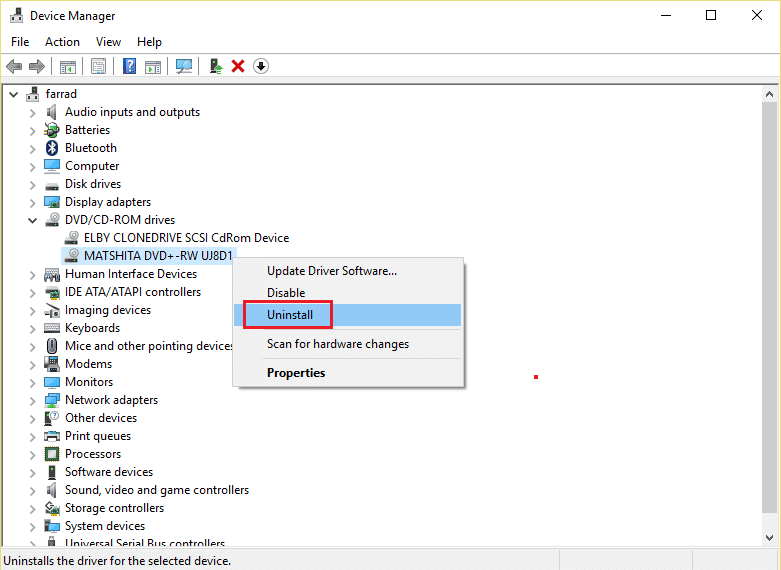
Metoda 6: Přeinstalujte konfliktní programy
Pokud vám zavření nebo zakázání konfliktních programů běžících na pozadí nepomohlo s vyřešením chyby týkající se vypalovačky disků, můžete zkusit aktualizovat konkrétní program nebo jej znovu nainstalovat. Odinstalovat a poté znovu nainstalovat aplikaci na počítači se systémem Windows 10 je poměrně jednoduché, postupujte podle následujících kroků:
1. Na kartě hledání v počítači zadejte Ovládací panely a klepněte na Otevřít.
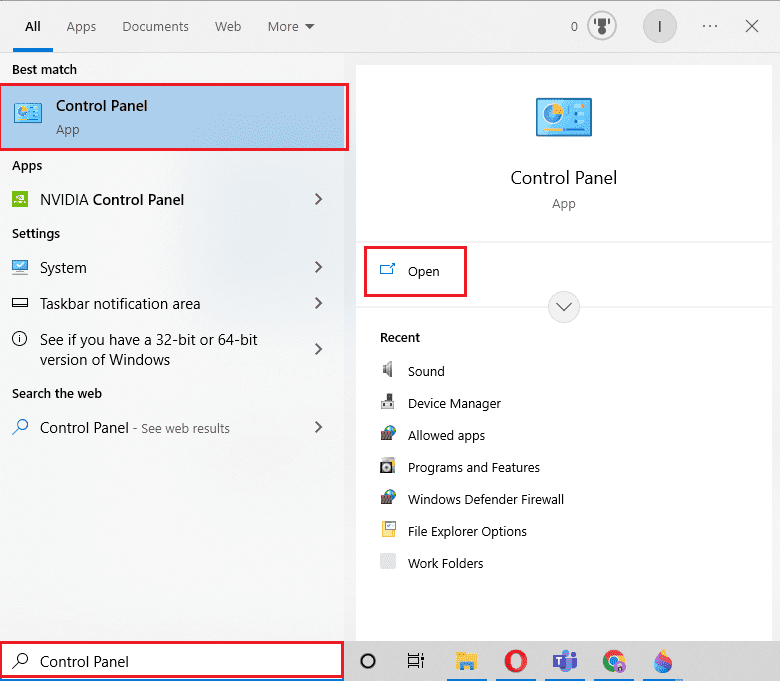
2. Nastavte Zobrazit podle > Velké ikony a pak ze seznamu vyberte Programy a funkce.
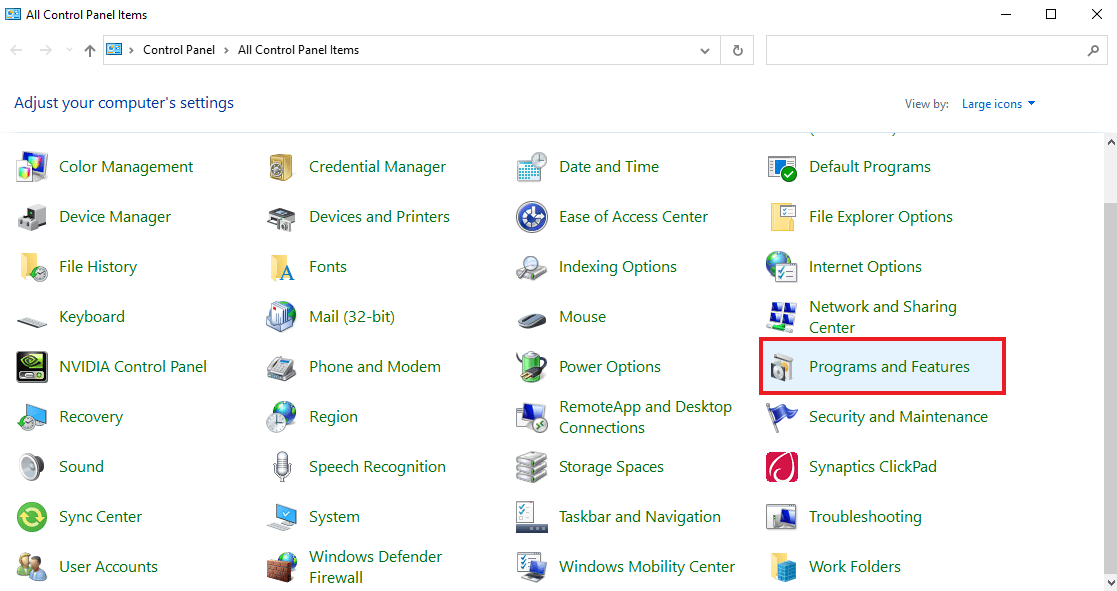
3. Dále klikněte pravým tlačítkem na program a klikněte na Odinstalovat. Klepněte na tlačítko Ano na kartě Potvrzení Odinstalovat.
Poznámka: Jako příklad jsme ukázali Microsoft Teams.
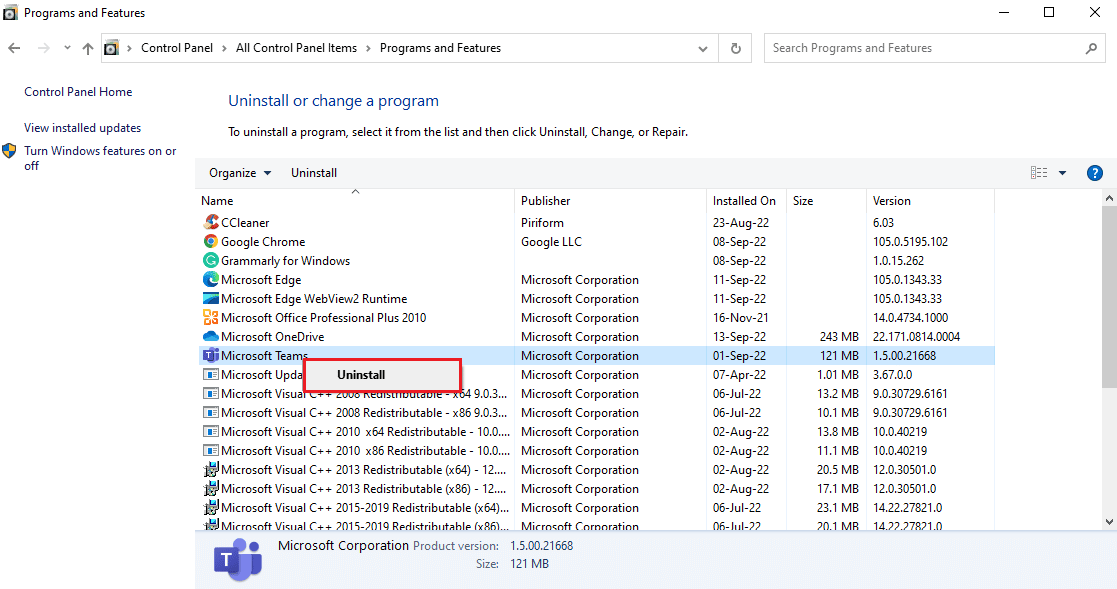
4. Po odinstalování aplikace restartujte počítač.
5. Nyní navštivte Oficiální stránky Microsoft Teams a klikněte na tlačítko Stáhnout pro plochu podle obrázku.
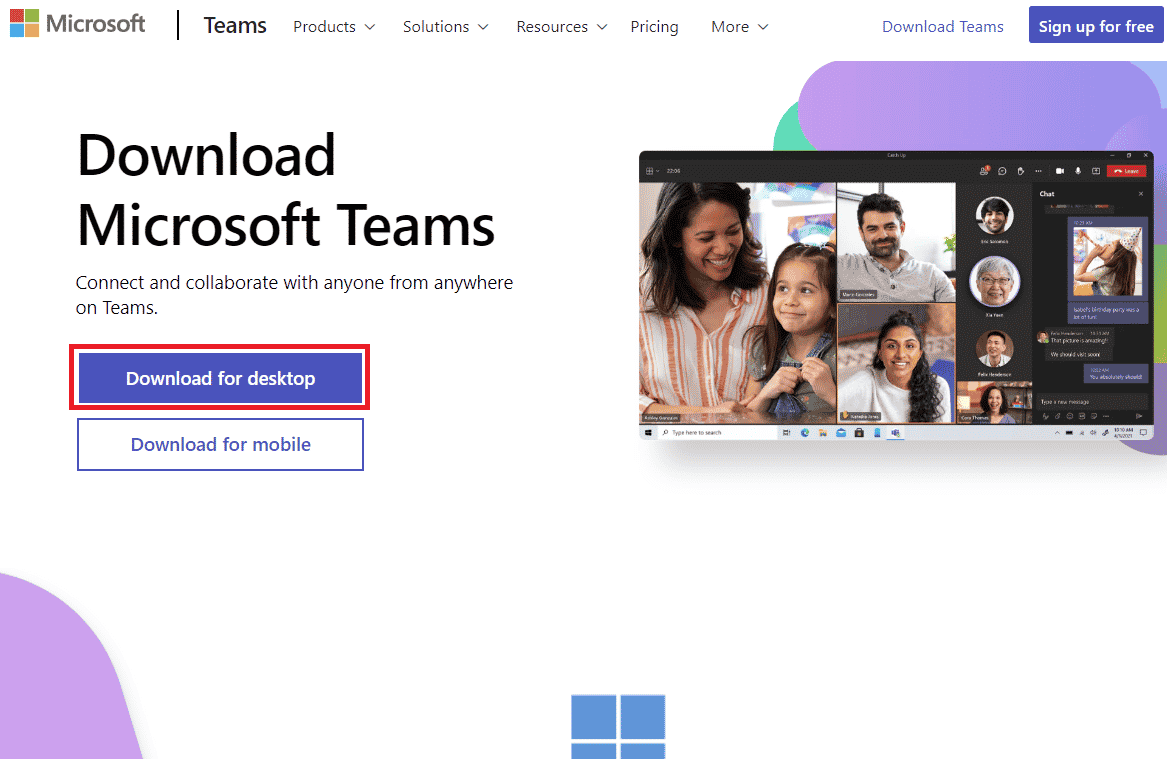
6. Spusťte stažený instalační soubor a nainstalujte aplikaci.
Metoda 7: Přeinstalujte Microsoft Visual C++ Redistributable
Balíček MS Visual C++ obsahuje nástroje, které jsou nutné pro ladění a vývoj. Je možné, že chyba runtime 0xc0aa0301 je spuštěna kvůli poškozené instalaci balíčku MS Visual C++. V takovém případě jej musíte odinstalovat a poté znovu nainstalovat, aby se program pro vypalování disků spustil bez chyby. Další podrobnosti o procesu přeinstalace si můžete přečíst v našem průvodci Jak přeinstalovat Microsoft Visual C++ Redistributable.
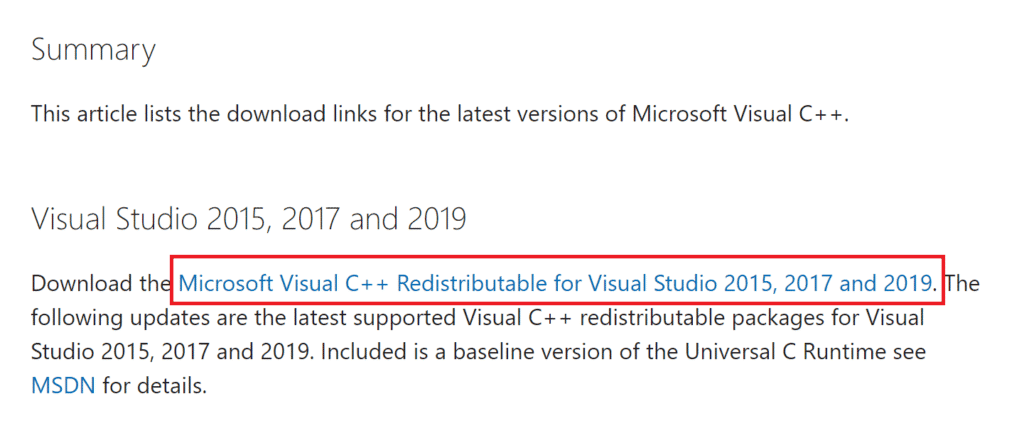
Metoda 8: Spusťte nástroj Vyčištění disku
Chcete-li vyloučit možnost chybového kódu 0xc0aa0301 kvůli problémům s diskem a také zkontrolovat, zda chybu nezpůsobuje nedostatek místa na disku, je důležité spustit vyčištění disku. Chcete-li se dozvědět více o tom, jak to zkusit, můžete se podívat na naši podrobnou příručku založenou výhradně na Jak používat vyčištění disku ve Windows 10.
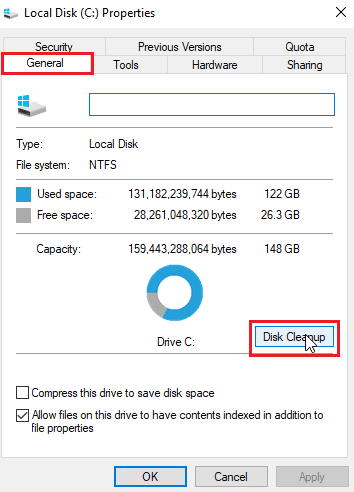
Metoda 9: Upravte klíče registru
Pokud se žádná z výše uvedených metod ve vašem případě nezdá být pomocnou rukou, pak poslední možností, jak opravit chybu vypalování DVD 0xc0aa0301, je upravit registr a poté znovu nainstalovat ovladače jednotky CD/DVD. Tato akce byla nahlášena jako velmi užitečná pro tuto chybu. Začněme tedy nejprve úpravou registru:
Poznámka: Proveďte zálohu klíčů registru pro obnovení předchozího nastavení v případě ručních chyb během úpravy. Přečtěte si také naši příručku pro zálohování a obnovu klíčů registru v systému Windows.
1. Současným stisknutím kláves Windows + R otevřete dialogové okno Spustit.
2. Zadejte příkaz regedit a stisknutím klávesy Enter spusťte Editor registru.

3. Nyní přejděte k následující cestě ke složce klíčů.
ComputerHKEY_LOCAL_MACHINESYSTEMCurrentControlSetControlClass{4d36e965-e325-11ce-bfc1-08002be10318}
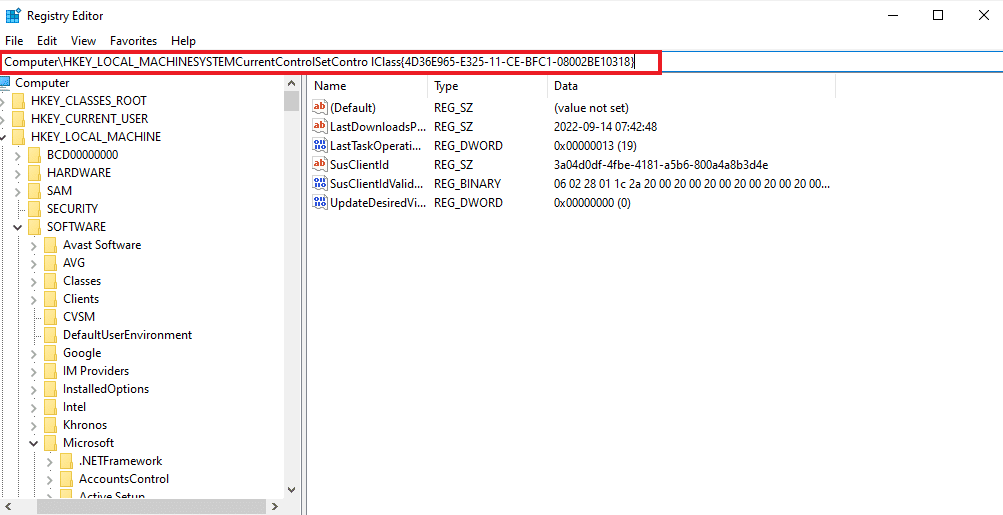
4. Poté klikněte pravým tlačítkem na složku klíčů {4D36E965-E325-11-CE-BFC1-08002BE10318} a vyberte možnost Odstranit.
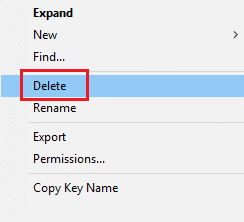
***
Přestože je používání vypalovaček DVD/CD zastaralou technologií, jejich vynikající využití ke čtení, zápisu, přepisování dat, fotografií, videí a dalšího na CD a DVD pro ukládání je nesrovnatelné. Doufáme, že vám náš dokument pomůže vyřešit chybu 0xc0aa0301 a problémy s programem pro vypalování disků. Pokud máte nějaké další dotazy nebo návrhy, můžete zanechat své cenné komentáře v sekci níže.
